Administration - notifications
Comment se rendre ici
-
Connectez-vous à memoQweb en tant qu’administrateur.
-
Dans la barre latérale gauche, cliquez sur l’icône Admin
 .
. -
Sur l’écran Admin, cliquez sur le bouton Notifications
 . L’écran Notifications s’ouvre:
. L’écran Notifications s’ouvre: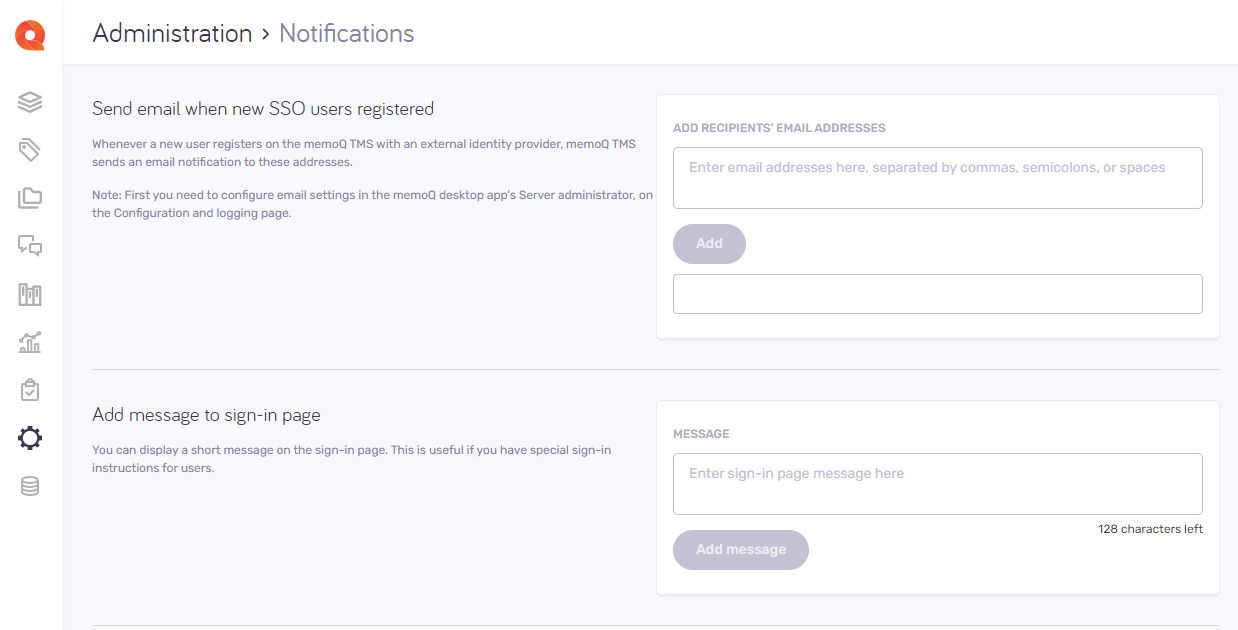
Que pouvez-vous faire?
À chaque fois qu’un nouvel utilisateur s’inscrit avec un fournisseur d’identité externe, memoQ TMS envoie une notification par courriel à leur adresse.
Sous Ajouter les adresses courriel des destinataires, saisissez les adresses courriel des utilisateurs séparées par des virgules, des points-virgules ou des espaces. Pour confirmer: Cliquez sur Ajouter.
Envoyer des courriels aux nouveaux utilisateurs: Tout d’abord, dans l’Administrateur de serveur, sur la page Configuration et journalisation, configurez leurs paramètres de courriel.
Sous Message, saisissez votre message et cliquez sur le bouton Ajouter un message. Il apparaît sur la page de connexion, sous le bouton Connexion:
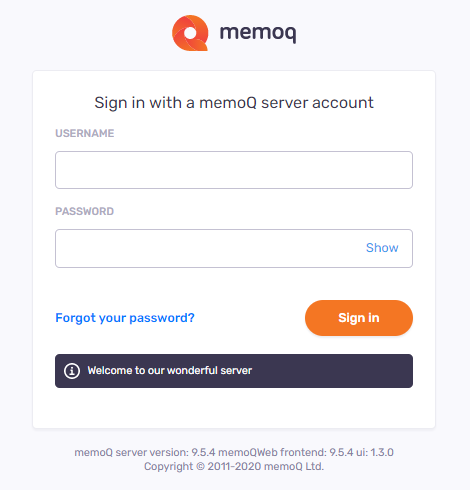
Pour enlever le message: Sous la zone de texte, cliquez sur le lien Supprimer le message.
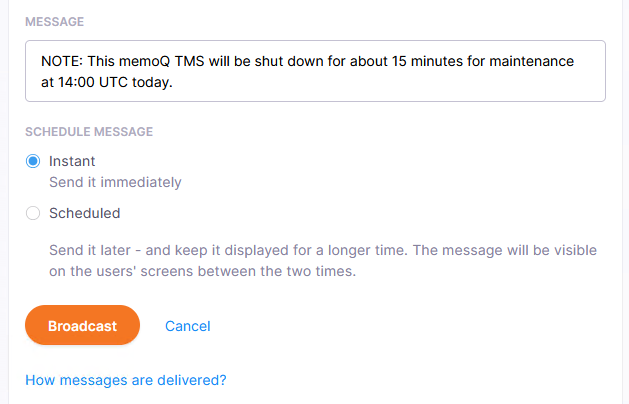
- Dans la section Messages de diffusion, sous Message, dans la grande zone, tapez votre message.
- Sous Message de planification, choisissez l’option Instantané.
- Cliquez sur Diffusion.
Un message de diffusion programmé sera affiché sur l’écran des utilisateurs à partir du moment que vous choisissez, soit jusqu’à ce qu’ils le dismissent, soit jusqu’à l’heure de fin que vous choisissez.
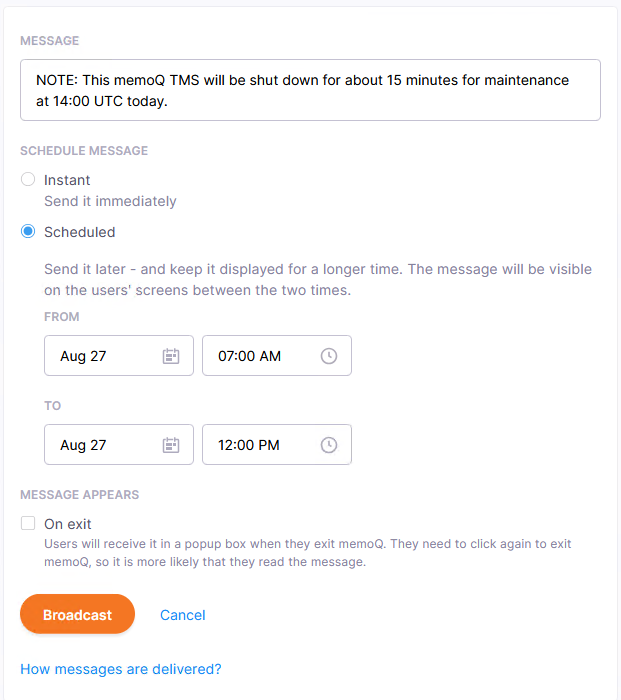
- Sous Message, dans la grande zone, tapez votre message.
- Choisissez l’option programmée. Dans les zones à partir, définissez une date et une heure.
- Dans les boîtes À, définissez une date et une heure. Il doit être postérieur à la date et l ’heure de début.
- Si vous voulez que les utilisateurs voient le message lorsqu’ils ferment memoQ, cochez la case À la sortie.
- Cliquez sur le bouton Diffuser.
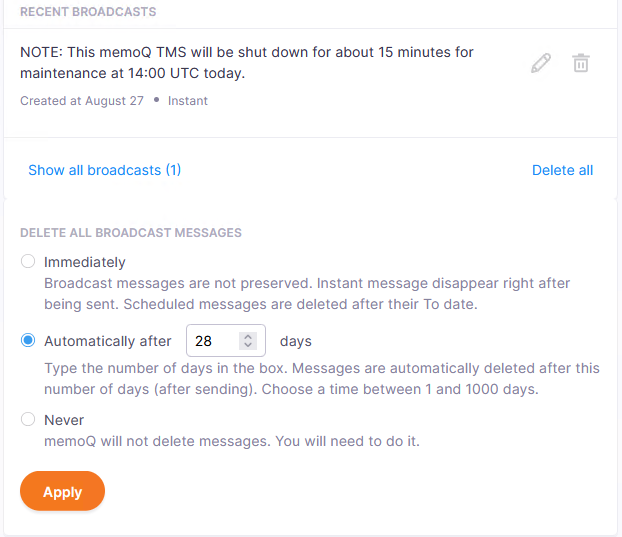
Les trois messages précédents de diffusion sont listés dans la section Historique. Sous le texte de chaque message, vous pouvez voir les informations ci-dessous:
- Date de création: La date à laquelle ce message a été créé.
- Programmé: De et à la date/heure. Uniquement si le message était programmé.
- Afficher à la fermeture: Uniquement si le message a été affiché lorsque les utilisateurs ont fermé memoQ.
- Instantané: Uniquement si le message était affiché instantanément.
Voir tous les messages: Sous la liste diffusions récentes, cliquez sur le lien Afficher toutes les diffusions. La fenêtre Afficher toutes les diffusions s’ouvre.
Éditer et renvoyer des messages à nouveau: Dans le segment du message, cliquez sur l’icône Modifier le texte![]() . OU, dans la fenêtre Afficher toutes les diffusions, cliquez sur le lien Éditer sous le message. Apportez les modifications nécessaires dans la boîte de message ci-dessus. Cliquez sur le bouton Diffuser. Les modifications remplacent l’ancien message.
. OU, dans la fenêtre Afficher toutes les diffusions, cliquez sur le lien Éditer sous le message. Apportez les modifications nécessaires dans la boîte de message ci-dessus. Cliquez sur le bouton Diffuser. Les modifications remplacent l’ancien message.
Pour supprimer un message: Dans le segment du message, cliquez sur l’icône Supprimer ![]() . OU, dans la fenêtre Afficher toutes les diffusions, cliquez sur le lien Supprimer sous le message.
. OU, dans la fenêtre Afficher toutes les diffusions, cliquez sur le lien Supprimer sous le message.
Supprimer tous les messages: Sous la liste des diffusions récentes, cliquez sur Supprimer tous les liens. OU, dans la fenêtre Afficher toutes les diffusions, cliquez sur le lien Supprimer tous les liens au-dessus de la liste.
Pour dire memoQweb quand supprimer les messages de diffusion: Sous Supprimer tous les messages de diffusion, choisissez:
-
Immédiatement: Les messages instantanés sont supprimés immédiatement après leur envoi, et les messages programmés après leur date d’envoi.
-
Automatiquement après X jours: Les messages sont automatiquement supprimés après avoir atteint la valeur définie. La valeur minimale autorisée est de 1, le maximum est de 1000. La valeur par défaut est fixée à 1000 jours.
-
Jamais: Les messages ne sont pas supprimés automatiquement.
Pour confirmer vos modifications: Cliquez sur Appliquer.
Les courriels de notification peuvent occuper beaucoup d’espace dans la base de données du serveur memoQ. Vous devriez régulièrement nettoyer les anciens courriels afin qu’ils n’ajoutent pas trop à la taille de votre base de données.
Dans la section Historique des notifications, vous pouvez:
Commencer un nettoyage ponctuel:
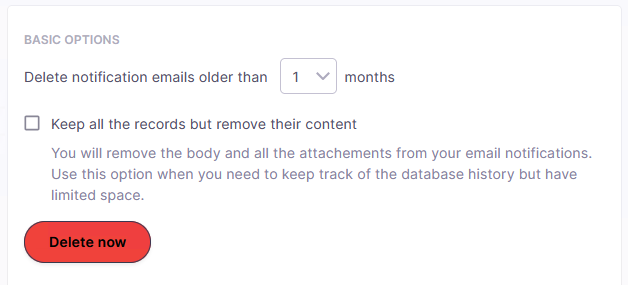
Pour réduire la taille de la base de données tout en conservant l’historique de base du projet, cochez la case Conserver tous les enregistrements mais supprimez leur contenu. Les courriels resteront dans la base de données, sans leurs textes et pièces jointes. Vous pourrez toujours voir les destinataires des courriels, les sujets et les dates envoyées.
Pour confirmer: Cliquez sur le bouton Supprimer maintenant. Le bouton devient gris et indiquera En cours.
Le nettoyage commence immédiatement dans tous les projets en ligne dans le memoQ TMS (par lots de 50 courriels).
Pour arrêter ce processus: Cliquez sur le lien Stop.
Arrêter le processus de suppression signifie que le dernier lot qui a déjà été commencé sera supprimé. Mais la suppression du prochain lot ne commencera pas.
Planifier le nettoyage des notifications:
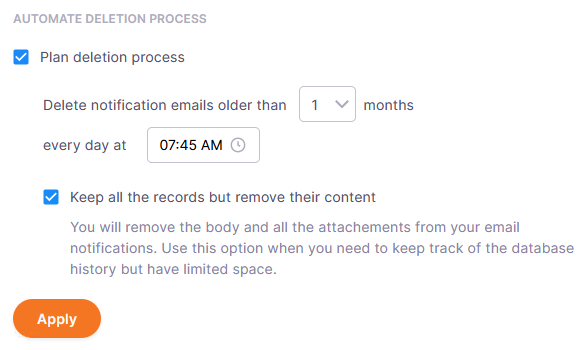
Sous le processus de suppression automatisé, cochez la case du processus de suppression du plan.
Choisissez le nombre de mois dans la liste déroulante pour supprimer les courriels de notification plus anciens que X mois.
Sélectionnez le nombre de mois après lesquels vous souhaitez nettoyer les notifications.
Dans la boîte tous les jours: Définir l’heure à laquelle memoQ devrait commencer le nettoyage.
Pour réduire la taille de la base de données tout en conservant l’historique de base du projet, cochez la case Conserver tous les enregistrements mais supprimez leur contenu. Les courriels resteront dans la base de données, sans leurs textes et pièces jointes. Vous pourrez toujours voir les destinataires des courriels, les sujets et les dates envoyées.
Pour confirmer: Cliquez sur Appliquer.
Les notifications par courriel dans tous les projets serveur seront supprimées régulièrement à partir de la date et de l’heure configurées.